Dalam File Explorer, PC ini menampilkan bilah informasi penggunaan ruang disk di bawah huruf drive, ketika dalam mode tampilan Ubin, yang merupakan pengaturan tampilan default. Jika bilah informasi penggunaan ruang disk tidak muncul di sistem Anda, seperti pada gambar di bawah ini, posting ini memberi tahu Anda cara memperbaikinya.
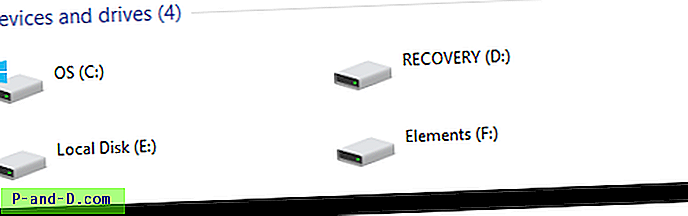
Langkah 1: Setel Ulang Tampilan Folder “PC Ini”
- Buka File Explorer dan klik PC ini.
- Dari menu File, klik Ubah folder dan opsi pencarian.
- Klik tab Lihat dan klik Reset Folder
Ini me-reset tampilan PC ini ke default. Tutup dan buka PC ini. Jika itu tidak membantu, gunakan langkah-langkah ini:
Langkah 2: Perbaiki nilai registri TileInfo untuk Drive
- Klik Mulai, ketik Regedit.exe dan tekan ENTER.
- Buka cabang berikut:
HKEY_CLASSES_ROOT \ Drive
- Di panel kanan, klik
TileInfonilai registriTileInfodan atur data nilainya ke:prop: * System.PercentFull; System.Computer.DecoratedFreeSpace; System.Volume.FileSystem
Catatan: Jika nilai
TileInfohilang, buat nilai, tipe String (REG_SZ) dan tetapkan nilai data seperti di atas. - Keluar dari Peninjau Suntingan Registri.
Buka PC ini. Bilah informasi penggunaan ruang disk akan ditampilkan sekarang.
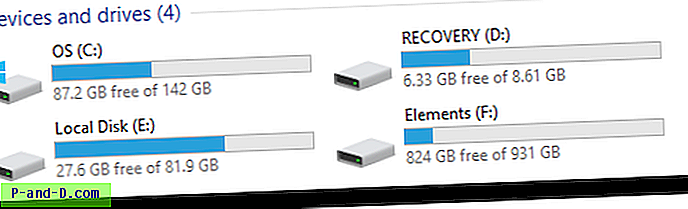
Info penggunaan ruang disk (teks) tidak ada?
Berikut adalah variasi dari masalah di atas. Bilah penggunaan ruang disk mungkin ada, tetapi informasi ruang kosong (teks) mungkin hilang di bawah bilah. Ini disebabkan oleh teks label Volume yang panjang, menempati dua baris ubin.
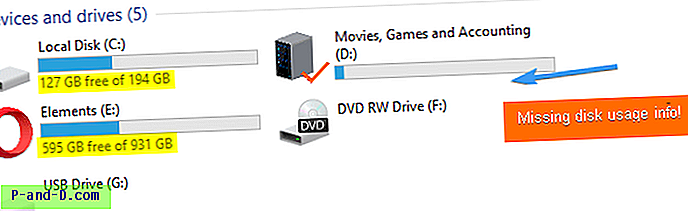
Jika hal di atas adalah kasusnya, maka klik kanan pada drive dan pilih Properties. Biarkan label volume tetap pendek sehingga hanya menempati satu baris di ubin.
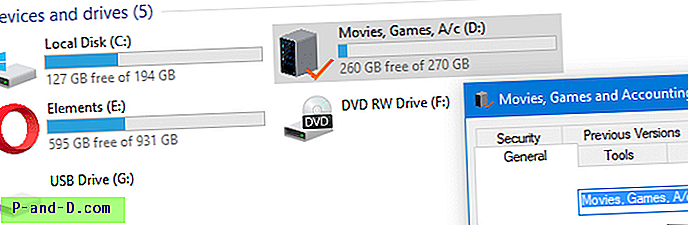
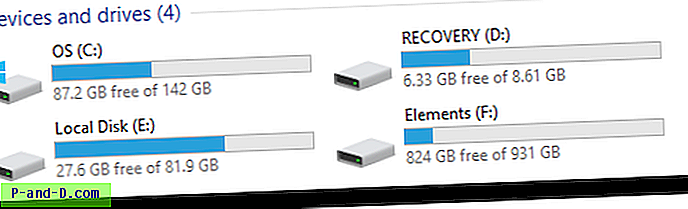

![[Fix] Mengaktifkan atau Menonaktifkan Fitur Windows Kosong di Windows 10](http://p-and-d.com/img/microsoft/556/turn-windows-features.jpg)


